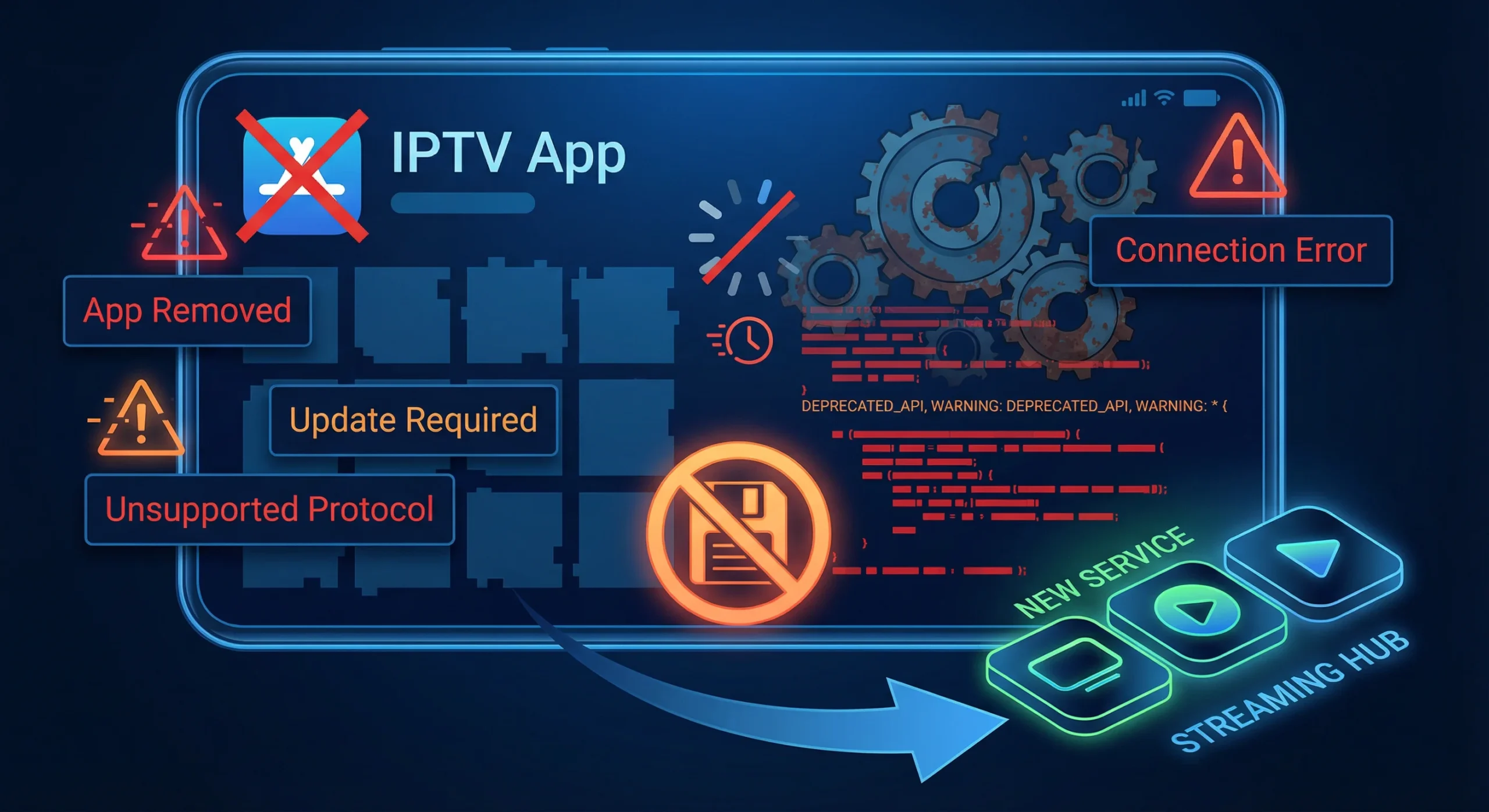Les boîtiers Formuler sont connus pour leur performance et leur compatibilité avec les services IPTV. Ce tutoriel est conçu pour vous guider à travers le processus d’installation des chaînes IPTV sur votre Formuler Z11, en utilisant l’application MYTVOnline 3. Que vous soyez un utilisateur de longue date des produits Formuler ou que vous veniez d’acquérir votre premier boîtier, ce guide vous fournira toutes les étapes nécessaires pour commencer à profiter de votre contenu IPTV sans tracas.
1. Comprendre les Adresses MAC: Nouveaux et Anciens Modèles
Avant de commencer, il est essentiel de comprendre une différence importante entre les anciennes et les nouvelles générations de boîtiers Formuler. Dans les modèles récents comme le Formuler Z11, l’adresse MAC à fournir à votre fournisseur IPTV est l’ID MAC spécifique de votre boîtier, qui commence par 00:1E:B8:XX:XX. Pour les anciens modèles tels que le Formuler Z7 et Z8, l’ID MAC doit être remplacé par une adresse commençant par 00:1A:79:XX:XX. Cette distinction est cruciale pour assurer la compatibilité et la bonne réception des chaînes sur votre appareil.

2. Lancement de MYTVOnline 3 sur Formuler Z11
Une fois que vous avez confirmé l’adresse MAC correcte, il est temps de lancer l’application par défaut pour IPTV sur votre Formuler Z11, nommée MYTVOnline 3. Cette application est préinstallée sur votre boîtier et est spécifiquement conçue pour gérer et diffuser vos chaînes IPTV. Pour démarrer, suivez simplement ces étapes :
- Allumez votre Formuler Z11 et accédez au menu principal.
- Recherchez l’application MYTVOnline 3 et ouvrez-la.
3. Accéder au Content Manager
Après avoir ouvert MYTVOnline 3, vous serez dirigé vers l’interface principale de l’application. Pour configurer les chaînes IPTV, vous devez maintenant accéder à Content Manager. Voici comment procéder :
- Naviguez dans le menu principal de l’application jusqu’à trouver l’option Content Manager.
- Cliquez sur Source Manager pour gérer vos sources IPTV.
Cette section vous permet d’ajouter, de supprimer ou de modifier les sources IPTV sur votre boîtier.
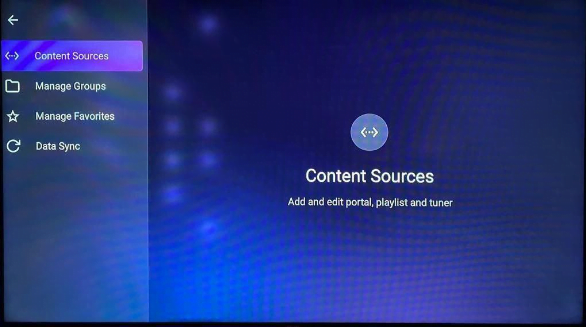
4. Ajouter un Portail IPTV
Pour configurer votre boîtier Formuler Z11 avec un portail IPTV, suivez ces étapes simples :
- Dans le Source Manager, cliquez sur +Ajouter puis sur Ajouter un portail.
- Vous verrez un identifiant unique de votre boîtier. Cliquez sur l’icône en forme d’œil pour révéler l’ID MAC complet.
- Copiez cet ID MAC et envoyez-le à votre fournisseur IPTV.
- Votre fournisseur ajoutera l’ID MAC dans son système et vous fournira l’URL du portail à entrer dans l’application.
Une fois l’URL reçue, vous devez l’ajouter dans le champ approprié sur cette page. Assurez-vous de désactiver l’option « connexion requise » si votre fournisseur ne l’exige pas.
5. Connexion et Profitez de vos Chaînes IPTV
Après avoir ajouté l’URL du portail, vous êtes maintenant prêt à vous connecter et à commencer à profiter de vos chaînes IPTV :
- Cliquez sur Connecter pour charger les chaînes.
- Une fois la connexion établie, vous devriez voir vos chaînes apparaître.
- Cliquez sur Connectez-vous et profitez de votre contenu.
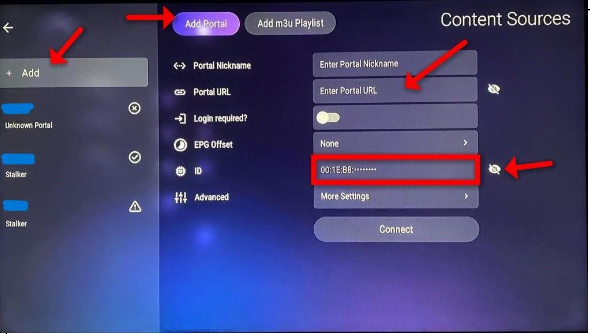
Ce processus, bien que simple, est essentiel pour configurer correctement votre Formuler Z11 avec les chaînes IPTV fournies par votre prestataire. En suivant ces étapes minutieusement, vous pouvez garantir une installation fluide et commencer à explorer une large gamme de contenus dès maintenant.
Avec ce guide, vous êtes maintenant bien équipé pour amener les chaînes IPTV sur votre Formuler Z11, assurant une expérience de visionnage optimale.